არ გვჭირდება გითხრათ რა არის Apple TV ან აქეთ შეაქეთ - თქვენ იცით, რომ ეს ერთ-ერთი საუკეთესო სეტ-ტოპია ნაკადის მოწყობილობები ხელმისაწვდომია და არის კარიბჭე ყველაფრისკენ კინო და სატელევიზიო შოუები ცოცხალი სპორტის, ვიდეო თამაშების და სხვა აპებისთვის.
შინაარსი
- როგორ აღვადგინოთ Apple TV
- Apple TV დაკავშირების პრობლემების მოგვარება
- Apple TV Wi-Fi-ის პრობლემების მოგვარება
- Apple TV-ის ვიდეოს პრობლემების მოგვარება
- Apple TV აუდიო პრობლემების გადაჭრა
- Apple TV-ს დისტანციური მართვის პრობლემების მოგვარება
- Apple TV AirPlay-ის პრობლემების მოგვარება
მაგრამ გაქვთ თუ არა ძველი Apple TV HD თუ უახლესი 2022 წლის მოდელი Apple TV 4K, ისევე როგორც ნებისმიერი მაღალტექნოლოგიური ელექტრონიკა, ყველაფერი აუცილებლად არასწორედ წავა. შესაძლოა, თქვენი Apple TV არ აკავშირებს, ან ხმა და ვიდეო გამორთულია, ან შესაძლოა Siri პულტმა დაკარგა Bluetooth კავშირი — რაც არ უნდა იყოს, ჩვენ შევეცდებით დაგეხმაროთ მის გამოსწორებაში, რათა დაბრუნდეთ ზედმეტად ყურება უახლესი სეზონი შავი სარკე.
რეკომენდებული ვიდეოები
Ადვილი
10 წუთი
Apple TV set-top box
ინტერნეტ კავშირი
Apple TV პულტი

როგორ აღვადგინოთ Apple TV
სანამ Apple TV-ების კონკრეტულ საკითხებს განვიხილავთ, მოდით ვისაუბროთ თქვენი Apple TV-ის განახლებასა და გადატვირთვაზე. სანამ ის საერთოდ ჩართულია, განახლება და გადატვირთვა უნდა იყოს თქვენი არჩევანი ნებისმიერი პრობლემის მოსაგვარებლად. ჩვენ გირჩევთ დაიწყოთ ძირითადი განახლებით და თუ სხვა არაფერი მუშაობს, იფიქრეთ გადატვირთვაზე გადასვლაზე.
Ნაბიჯი 1: მარტო განახლებისთვის ეწვიეთ პარამეტრები, წადი სისტემადა აირჩიეთ პროგრამული განახლებები. ამ განყოფილებაში თქვენ იპოვით ვარიანტს პროგრამული უზრუნველყოფის განახლება. თქვენ ასევე შეგიძლიათ აირჩიოთ ავტომატურად განახლება თუ გსურთ, რომ Apple TV თავად იზრუნოს ამ პროცესზე. ახლა გადატვირთეთ თქვენი მოდელი და სცადეთ ხელახლა.
ნაბიჯი 2: ძირითადი გადატვირთვისთვის შეგიძლიათ დააჭიროთ მენიუ + მთავარი ღილაკები თქვენს Siri პულტზე და გეჭიროთ ისინი. ეს გამოიწვევს ინდიკატორის მოციმციმეს და თქვენი Apple TV შემდეგ გადაიტვირთება.

დაკავშირებული
- რა ღირს Apple Music და როგორ შეგიძლიათ მიიღოთ ის უფასოდ?
- გაგიკვირდებათ, რამდენად იაფია დღეს ეს 55 დიუმიანი QLED 4K ტელევიზორი
- როგორ ასახოთ თქვენი სმარტფონი ან პლანშეტი თქვენს ტელევიზორზე
ნაბიჯი 3: თუ ამით თქვენს პრობლემას არ მოაგვარებთ, შეგიძლიათ სცადოთ თქვენი Apple TV-ს გადატვირთვა, მაგრამ ეს დააბრუნებს მას ქარხნულ პარამეტრებში და წაშლის თქვენს მიერ დამატებულ ყველა მონაცემს. თქვენი ანგარიშის ინფორმაციისა და თქვენ მიერ განხორციელებული ნებისმიერი კონფიგურაციის ცვლილების ჩათვლით, ასე რომ თქვენ უნდა გააკეთოთ ეს მხოლოდ იმ შემთხვევაში, თუ არის სერიოზული პრობლემა, რომელიც არ პასუხობს სხვა მეთოდები. როცა მზად იქნება, გადადით სისტემა > გადატვირთვა > გადატვირთვა და განახლება.

Apple TV დაკავშირების პრობლემების მოგვარება
თქვენი Apple TV საერთოდ არ ჩართულია? არაფერს იღებთ, გარდა ცარიელი ეკრანისა? აქ არის რამდენიმე რამ, რაც უნდა სცადოთ.
Ნაბიჯი 1: გამორთეთ HDMI კაბელი ტელევიზორიდან და Apple TV-დან და ისევ შეაერთეთ. თუ ეს არ მუშაობს, სცადეთ გამოიყენოთ ახალი HDMI კაბელი თუ შესაძლებელია.
ნაბიჯი 2: შეამოწმეთ თქვენი ტელევიზორის მენიუს პარამეტრები და დარწმუნდით, რომ თქვენი შეყვანა იგივეა, რაც თქვენი Apple TV კავშირი (მაგ. HDMI 1, HDMI 2 და ა.შ.).
ნაბიჯი 3: გამორთეთ Apple TV და ტელევიზორი ელექტროენერგიიდან, დაელოდეთ 15 წამს, შემდეგ ისევ შეაერთეთ ისინი და ჩართეთ.
ნაბიჯი 4: თუ იყენებთ მიმღებს ან სხვა დამაკავშირებელ მოწყობილობას, შეეცადეთ დააკავშიროთ თქვენი Apple TV პირდაპირ ტელევიზორში. თუ ეს მუშაობს, პრობლემა თქვენს სხვა მოწყობილობაშია — სცადეთ გადართოთ HDMI პორტები, რომლებსაც იყენებთ, რათა ნახოთ ეს დაგეხმარებათ.

Apple TV Wi-Fi-ის პრობლემების მოგვარება
თუ თქვენი Apple TV ვერ დაუკავშირდება თქვენს Wi-Fi-ს, თქვენ არ აპირებთ მისგან დიდ სარგებლობას. არსებობს რამდენიმე ნაბიჯი, რომლის გადადგმაც შეგიძლიათ Wi-Fi-ის საერთო პრობლემების გადასაჭრელად.
Ნაბიჯი 1: პირველ რიგში, დარწმუნდით, რომ თქვენი Wi-Fi ფუნქციონირებს. გაემართეთ პარამეტრები > ქსელი თქვენი მიმდინარე ქსელის პროფილის შესამოწმებლად. თუ ვერ ხედავთ ქსელის ინფორმაციას, Apple TV საერთოდ ვერ პოულობს თქვენს Wi-Fi-ს. ეს არის ნიშანი, რომელიც გჭირდებათ გადააყენეთ თქვენი როუტერი და ისევ სცადე.
ნაბიჯი 2: თუ თქვენი Wi-Fi არის, მაგრამ ჯერ კიდევ არ არის დაკავშირებული, სცადეთ გამორთოთ Apple TV, გამორთოთ ის და დაელოდეთ 15 წამს. ისევ შეაერთეთ იგი და გადატვირთეთ, რათა ნახოთ, შეძლებთ თუ არა თქვენს ქსელს დაკავშირებას.
ნაბიჯი 3: თუ Wi-Fi კარგავს მუშაობას მცირე ხნით მუშაობის შემდეგ, შეიძლება პრობლემები შეგექმნათ ჩარევასთან დაკავშირებით. თუ შესაძლებელია, სცადეთ თქვენი Apple TV მიახლოება თქვენს როუტერთან და ამოიღეთ ბარიერები, როგორიცაა თაროები ან ჩანთები, რომლებიც შეიძლება იყოს გზაზე. შეიძლება გინდოდეს განიხილეთ Wi-Fi გაფართოება თუ არის მნიშვნელოვანი მანძილი.
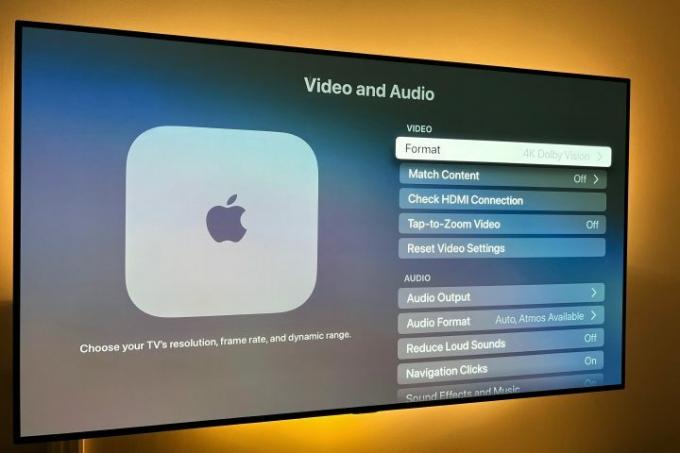
Apple TV-ის ვიდეოს პრობლემების მოგვარება
კარგი ამბავი ის არის, რომ ვიდეოსთან დაკავშირებული პრობლემების უმეტესობა შეიძლება გამოსწორდეს იმით, რომ დარწმუნდებით, რომ თქვენი Apple TV დენი და Wi-Fi გამართულად მუშაობს. მაგრამ ეს ნაბიჯები დაგეხმარებათ ვიდეოს სხვა პრობლემებთან დაკავშირებით, რომლებიც ზოგიერთ მომხმარებელს შეიძლება შეექმნას. Apple TV ავტომატურად დააყენებს ვიდეოს ფორმატს მაქსიმალურად მაქსიმალურად, მაგრამ თუ გსურთ შეამოწმოთ და დაარეგულიროთ, აი როგორ.
Ნაბიჯი 1: თუ გარჩევადობა არ შეესაბამება თქვენს ტელევიზორს, შეგიძლიათ ეწვიოთ პარამეტრები > ვიდეო და აუდიო > ფორმატი. თქვენი ტელევიზორის საუკეთესო ვარიანტი, როგორც წესი, სიის ზედა ნაწილშია და თუ გსურთ, შეგიძლიათ ხელით დააყენოთ ან შეცვალოთ იგი.
ნაბიჯი 2: თუ თქვენ გაქვთ ჭუჭყიანი ან გაყინული ვიდეო, დახურეთ აპი და ხელახლა გადატვირთეთ, შემდეგ განაახლეთ დაკვრა, რომ ნახოთ ეს დაგეხმარებათ. ზოგჯერ ეს შეიძლება მიუთითებდეს გამტარუნარიანობის პრობლემაზე, რომლის მოგვარებაც შესაძლებელია მხოლოდ ზოგიერთი სხვა მოწყობილობის ხაზგარეშე გადაღებით.
ნაბიჯი 3: თუ სურათი არ ერგება თქვენს ტელევიზორის ეკრანს, სავარაუდოდ, პრობლემა არ არის Apple TV-სთან. ამის ნაცვლად, თქვენ უნდა დაარეგულიროთ თქვენი ტელევიზორის ასპექტის თანაფარდობა, რომელიც ჩვეულებრივ შეგიძლიათ იპოვოთ ტელევიზორის პარამეტრებში.

Apple TV აუდიო პრობლემების გადაჭრა
მუშაობს თქვენი Apple TV, მაგრამ არ გამოსცემს ხმას? ამ ნაბიჯებმა უნდა გაარკვიოს ეს.
Ნაბიჯი 1: პირველ რიგში, სცადეთ ზემოთ ჩამოთვლილი გადატვირთვის მეთოდი.
ნაბიჯი 2: შეამოწმეთ თქვენი HDMI კაბელის კავშირები. გამორთეთ HDMI კაბელი ორივე ბოლოდან და შეაერთეთ ისევ მყარად.
ნაბიჯი 3: გაემგზავრეთ Apple-ში პარამეტრები, აირჩიე ვიდეო და აუდიო, შემდეგ აირჩიეთ აუდიო გამომავალი. ეს უნდა იყოს დაყენებული ნებისმიერ კაბელზე, რომელსაც იყენებთ, როგორც წესი, HDMI ან HDMI eARC. თქვენ ასევე შეგიძლიათ დაარეგულიროთ თქვენი აუდიო გამომავალი აქ, თუ გსურთ გამოიყენოთ უკაბელო დინამიკები, მაგალითად.

Apple TV-ს დისტანციური მართვის პრობლემების მოგვარება
Apple TV-ის დისტანციური პულტი, განსაკუთრებით Siri-ის უახლესი ვერსია, შეიძლება იყოს ძალიან ჭკვიანი - მაგრამ შეიძლება ასევე წააწყდეს ზოგიერთ პრობლემას. თუ თქვენი პულტი არ პასუხობს, აი, რა უნდა სცადოთ.
შენიშვნა: ჩვენ ასევე გვაქვს სრული ახსნა როგორ დავაწყვილოთ Apple TV პულტი რომ შეგიძლიათ შეამოწმოთ.
Ნაბიჯი 1: შეამოწმეთ თქვენი ბატარეის ხანგრძლივობა. Შესვლა პარამეტრები > დისტანციური პულტები და მოწყობილობები და დაეშვით ქვემოთ დისტანციური. აქ შეგიძლიათ შეხედოთ ხატულას, რომ ნახოთ რამდენი ძალა დარჩა ან მიიღოთ ზუსტი პროცენტი. თუ ბატარეის ხანგრძლივობა ძალიან დაბალია (ან დისტანციური პულტი საკმარისადაც კი არ პასუხობს მენიუს გამოსაყენებლად), მაშინ შეაერთეთ იგი იმ კაბელის გამოყენებით, რომელიც მოჰყვა პულტს და მიეცით საშუალება დატენოს.
ნაბიჯი 2: თუ Siri Remote-ით ეკრანზე კურსორის გამოყენება გიჭირთ, გადადით დისტანციური პულტები და მოწყობილობები. აქ შეგიძლიათ იპოვოთ ვარიანტი ე.წ შეხების ზედაპირის თვალყურის დევნება, რომლის აწევა ან დაწევა შეგიძლიათ იმის მიხედვით, თუ როგორ გირჩევნიათ ნავიგაცია.

Apple TV AirPlay-ის პრობლემების მოგვარება
თუ თქვენ ხართ Apple-ის ეკრანის mirroring-ის რეგულარული მომხმარებელი ან კავშირი AirPlay-ით და ეს არ მუშაობს, აქ არის რამოდენიმე რამ, რაც შეგიძლიათ სცადოთ.
Ნაბიჯი 1: პირველ რიგში, დარწმუნდით, რომ თქვენი iOS მოწყობილობა და თქვენი Apple TV იყენებენ უახლეს პროგრამულ უზრუნველყოფას - იხილეთ ზემოთ, თუ როგორ უნდა შეამოწმოთ და განაახლოთ.
ნაბიჯი 2: განახორციელეთ გადატვირთვა თქვენს iOS მოწყობილობაზე და/ან Apple TV-ზე.
ნაბიჯი 3: დარწმუნდით, რომ თქვენი Apple მოწყობილობა, როგორიცაა iPhone, iPad ან Mac კომპიუტერი, დაკავშირებულია იმავე Wi-Fi ქსელთან. თუ ისინი ასეა და ის მაინც არ მუშაობს, სცადეთ Wi-Fi თქვენს iOS მოწყობილობაზე გამორთვა და ჩართვა Კონტროლის ცენტრი ან თქვენი iOS მოწყობილობის საშუალებით პარამეტრები > გენერალი > Ვაი - ფაი.
იხილეთ ზემოთ, თუ როგორ უნდა შეამოწმოთ თქვენი ქსელი თქვენს Apple TV-ზეც.
ნაბიჯი 4: გადააყენეთ თქვენი iOS მოწყობილობის Bluetooth კავშირი მისი გამორთვით და ჩართვით Კონტროლის ცენტრი თქვენი iPhone ეკრანის ზედა-მარჯვნიდან ქვემოთ გადაფურცლით ან გადადით პარამეტრები > გენერალი > ბლუთუზი.
რედაქტორების რეკომენდაციები
- თქვენ გაოცდებით, რამდენად იაფია დღეს ეს 65 დიუმიანი QLED 4K ტელევიზორი
- როგორ დავაყენოთ ძილის ტაიმერი Apple TV-ზე
- როგორ ვამოწმებთ ნაკადის ვიდეო მოწყობილობებს
- როგორ აღვადგინოთ Apple AirPods და AirPods Pro
- AirPods-ის საერთო პრობლემები და როგორ მოვაგვაროთ ისინი



